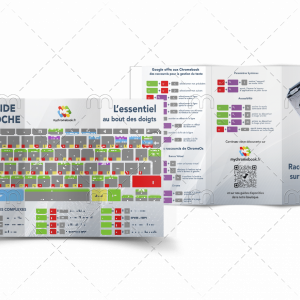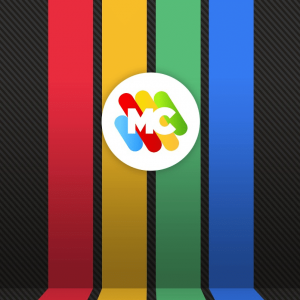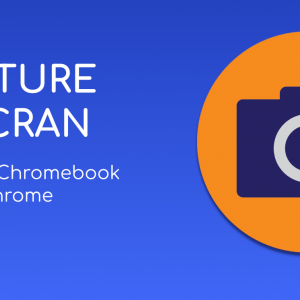Le catalogue de Google Stadia s’étoffe doucement mais sûrement. Si vous êtes comme moi, vous aurez l’envie de tester les nouveaux jeux dès qu’ils arrivent sur la plateforme du géant de Mountain View. Pour ce qui est des grosses licences, vous ne devriez pas être surpris par le jeu, mais qu’en est-il des plus petits jeux comme Gylt par exemple ? Et s’il ne vous plaisait pas ? Alors, plutôt que de regarder des tests sur Youtube, forgez-vous votre propre avis et achetez le. S’il n’est pas votre tasse de thé, je vous explique comment vous faire rembourser l’achat d’un jeu sur Google Stadia.
Comment se faire rembourser l’achat d’un jeu sur Google Stadia
J’aurais espéré de Google avec le lancement de Stadia, une solution pour accéder aux nouveaux jeux un peu différente des autres possibilités offertes par les sociétés de jeux vidéos en ligne. J’imaginais pouvoir jouer à un jeu pendant quelques heures afin d’avoir mon opinion sur celui-ci. Puis l’option d’achat viendrait stopper la partie comme une sorte de démonstration jouable, mais uniquement sur les premières heures de jeux.
Même si mon idée peut plaire à beaucoup d’utilisateurs, Google a choisi de rester dans la norme. À savoir proposer simplement l’achat d’un jeu avec la possibilité d’un remboursement si le joueur n’est pas satisfait. À la manière de Steam, Stadia permet d’annuler son achat sous deux conditions:
- Avoir joué moins de 2 heures sur le jeu
- Et demander le remboursement dans un délai inférieur à 15 jours après l’achat
Comment annuler un achat sur Google Stadia ?
Vous avez franchi le cap ? Mais le jeu ne vous convient pas du tout. Il est temps de demander votre remboursement. La première chose à savoir c’est que vous pouvez acheter un jeu uniquement depuis l’interface mobile de Stadia. En revanche il sera obligatoire de passer par le Google Play Store avec votre Chromebook, ou un autre ordinateur.
Attention: petite subtilité, il ne faut pas utiliser l’application Google Play Store d’Android, mais bien passer par la page web du store. Principe à suivre :
- Rendez-vous sur le Play Store
- Cliquez sur “Compte” dans la colonne de gauche
- Sélectionnez “Historique des Commandes”
- Dans votre historique, cherchez le jeu que vous voulez vous faire rembourser
- En face du jeux, cliquez sur le menu (trois points) et cliquez sur Demander un remboursement.
Une fois fait, Google vous demande la raison de votre annulation d’achat, il suffira de sélection votre option pour être automatiquement remboursé.
Google aurait pu faciliter le remboursement, directement depuis l’application Stadia de nos smartphones en ajoutant cette option sur la fiche du jeu. Même si cette solution que je viens de vous proposer n’est pas évidente à trouver, elle a le mérite d’exister.
Bref cela permet tout de même de tester les jeux et de se faire rembourser le cas échéant. Que pensez-vous de cette solution ? Donnez-moi votre avis, posez-moi vos questions dans la suite de cet article à travers vos commentaires.
Retrouvez nos guides pour utiliser votre Chromebook